I server VNC sono notoriamente confusi da configurare,soprattutto se sei un nuovo utente Linux che cerca di capire come controllare un PC da un altro. Per fortuna, RealVNC esiste. È una soluzione VNC multipiattaforma che è semplicissima da configurare. RealVNC ha un supporto superbo per molte diverse distribuzioni Linux, tra cui Ubuntu, Debian, Fedora, Arch Linux, OpenSUSE e molti altri. Per utilizzare RealVNC su Linux, scegli il tuo sistema operativo di seguito e inserisci i comandi corrispondenti!
Nota: se la tua distribuzione Linux non ha supporto per DEB, RPM o Arch AUR, dovrai seguire le istruzioni "Linux generico".
Ubuntu
Ubuntu è l'unica distribuzione Linux presa di mira damolti sviluppatori di software. Di conseguenza, RealVNC offre un supporto davvero eccezionale sia per il server che per il visualizzatore RealVNC. Per farlo funzionare su Ubuntu, non abiliterai specifici PPA o repository di software di terze parti. Invece, per usarlo, è richiesto un file di pacchetto DEB autonomo.
RealVNC ha sia un componente server che un visualizzatore. Scarica VNC Connect sul PC Linux (o Server) che sarà l'host VNC e scarica l'app client sul PC remoto che si connette. Per ottenere VNC Connect, vai sul sito ufficiale, seleziona DEB e scarica il pacchetto sul tuo PC. Prendi l'app VNC Viewer qui.
Installazione VNC Connect
Al termine del download del pacchetto DEB di VNC Connect, aprire il file manager. Fare clic su "Download" e fare doppio clic sul pacchetto DEB etichettato "VNC-Server-6.3.1-Linux-x64.deb“. Facendo doppio clic sul pacchetto DEB del server VNC si aprirà immediatamente Ubuntu Software Center. Fai clic su "Installa" per ottenere il software sul tuo PC Ubuntu.
In alternativa, se non si ha accesso a Ubuntu Software Center o si preferisce il terminale, installare VNC Connect con dpkg strumento:
cd ~/Downloads sudo dpkg -i VNC-Server-*-Linux-x64.deb sudo apt install -f
Installazione di VNC Viewer
Seleziona la cartella "Download" nel file manager di Ubuntu, trova "VNC-Viewer-6.18.625-Linux-x64.deb"E fare doppio clic su di esso per avviare Ubuntu Software Center. Fai clic su "Installa" per avviare l'installazione.
Preferisci il terminale? Esegui i seguenti comandi in una finestra del terminale:
cd ~/Downloads sudo dpkg -i VNC-Viewer-*-Linux-x64.deb sudo apt install -f
Debian
Il supporto Debian non è delineato in modo specifico suSito Web RealVNC, ma dato che Ubuntu e Debian condividono architetture simili, far funzionare il software non dovrebbe essere un problema. Per iniziare, scarica il pacchetto DEB di VNC Connect sul computer Linux che sta eseguendo l'hosting VNC.
Scarica VNC Viewer sul PC Debian che effettuerà il remote in. Una volta scaricati entrambi i pacchetti, segui le istruzioni qui sotto.
Installazione VNC Connect
Apri il file manager in Debian e seleziona la cartella “Download”. Quindi, trova "VNC-Server-6.3.1-Linux-x64.deb"E fare doppio clic su di esso per aprire il pacchetto nello strumento di installazione del pacchetto GDebi. Fai clic su "Installa" e inserisci una password per installare il software del server. In alternativa, installare tramite terminale con:
cd ~/Downloads sudo dpkg -i VNC-Server-*-Linux-x64.deb sudo apt-get install -f
Installazione di VNC Viewer
Vai su "Download" nel file manager Debian, cerca "VNC-Viewer-6.18.625-Linux-x64.deb"E fai doppio clic su di esso per aprire il pacchetto in GDebi. Seleziona il pulsante "Installa", inserisci la password di sistema e lascia installare il pacchetto.
Istruzioni terminale:
cd ~/Downloads sudo dpkg -i VNC-Viewer-*-Linux-x64.deb sudo apt-get install -f
Arch Linux
Non esiste un software RealVNC ufficiale per Arch Linux. Tuttavia, è nell'AUR. Per installare il server, procedi come segue:
sudo pacman -S git git clone https://aur.archlinux.org/realvnc-vnc-viewer.git cd realvnc-vnc-viewer
makepkg -si
RealVNC Viewer è anche nell'AUR e si installa in modo simile. Tieni presente che questa versione del visualizzatore VNC non è aggiornata. Utilizzare a proprio rischio!
Per iniziare l'installazione, clonare l'ultima versione PKGBUILD.
git clone https://aur.archlinux.org/realvnc-vnc-viewer-5.git cd realvnc-vnc-viewer-5 makepkg -si
Fedora
Come Ubuntu e Debian, Fedora ha un supporto di prim'ordine da RealVNC. Per installare il componente server del software, vai alla pagina di download, seleziona "RPM" e fai clic su "Download".
Quando il pacchetto RPM viene scaricato, aprire un terminale e utilizzare lo strumento di gestione dei pacchetti DNF per installarlo.
cd ~/Downloads
sudo dnf install -y VNC-Server-*-Linux-x64.rpm
Installa VNC Viewer con:
sudo dnf install -y VNC-Viewer-*-Linux-x64.rpm
OpenSUSE
OpenSUSE supporta il software RealVNC tramite pacchetti RPM. Per installarli, scarica il pacchetto ed effettua le seguenti operazioni:
cd ~/Downloads sudo zypper in VNC-Server-*-Linux-x64.rpm sudo zypper in VNC-Viewer-*-Linux-x64.rpm
Istruzioni Linux generiche
Per quelli su distribuzioni Linux meno conosciute,Real VNC ha un archivio binario generico sia per il server che per l'app visualizzatore. Scarica l'archivio del server sul PC che ospiterà la connessione e il visualizzatore sul computer remoto. Quindi, aprire un terminale ed eseguire i comandi seguenti per eseguire RealVNC.
Server VNC
cd ~/Downloads
tar -xvzf VNC-Server-*-Linux-x64-ANY.tar.gz sudo mkdir -p /opt/realvnc-server
cd VNC-Server-6.3.1-Linux-x64
sudo ./vncinstall /opt/realvnc-server
VNC Viewer
cd ~/Downloads tar -xvzf VNC-Viewer-*-Linux-x64-ANY.tar.gz cd VNC-Viewer-*-Linux-x64 ./vncviewer
Configurare il server RealVNC
Poiché RealVNC ha lo scopo di rendere VNC facile da configurareper l'utente medio e non ci sono molte cose da modificare. L'unica cosa reale da fare è abilitare il servizio systemd del server. In un terminale, avviare il servizio con systemctl.

sudo systemctl start vncserver-x11-serviced sudo systemctl enable vncserver-x11-serviced
L'avvio del servizio systemV RealVNC su un desktop Linux mostrerà un'icona VNC nella barra delle applicazioni. Fare clic su di esso per avviare lo strumento GUI del server.
Nota: le connessioni remote non sono possibili senza la creazione di un account gratuito.
Nello strumento GUI sentiti libero di modificare il modo in cui viene eseguita l'app del server RealVNC.
Collegamento
Connessione a un computer remoto che esegueL'applicazione server RealVNC è molto semplice. Per avviare una connessione remota, inserisci il nome del computer (aka Nome host) nella casella di ricerca. RealVNC cercherà il PC e avvierà immediatamente una nuova connessione.
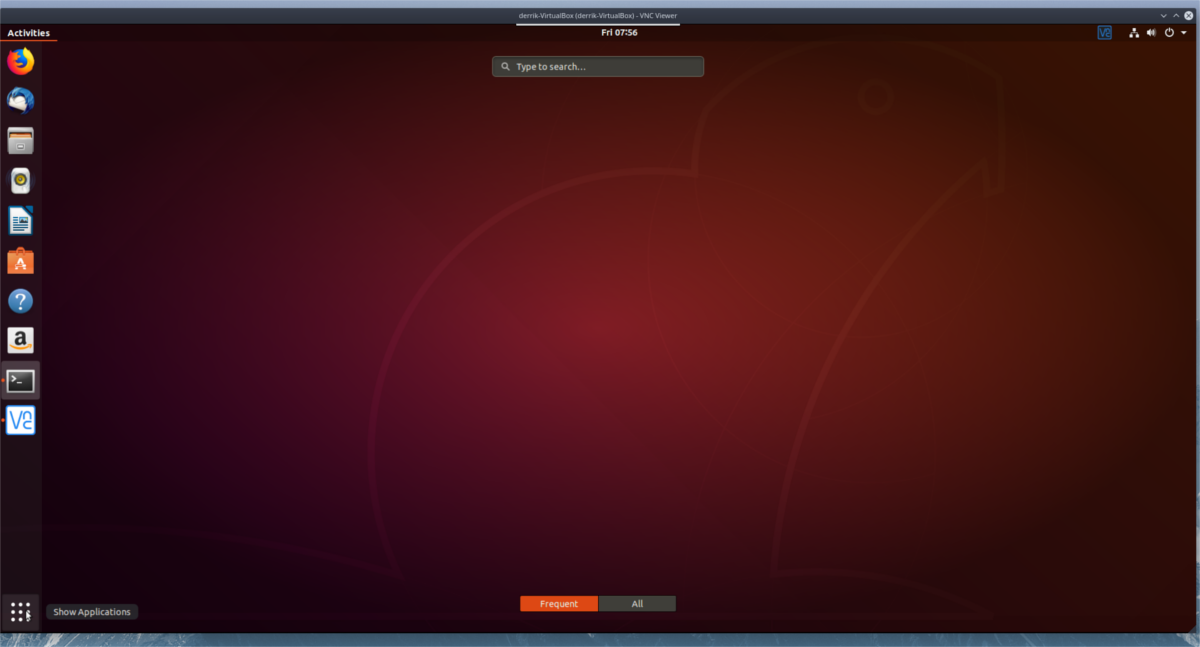
Una volta connesso, sentiti libero di usare il PC remoto come qualsiasi altro computer. Quando sei pronto per disconnetterti, chiudi la finestra.













Commenti